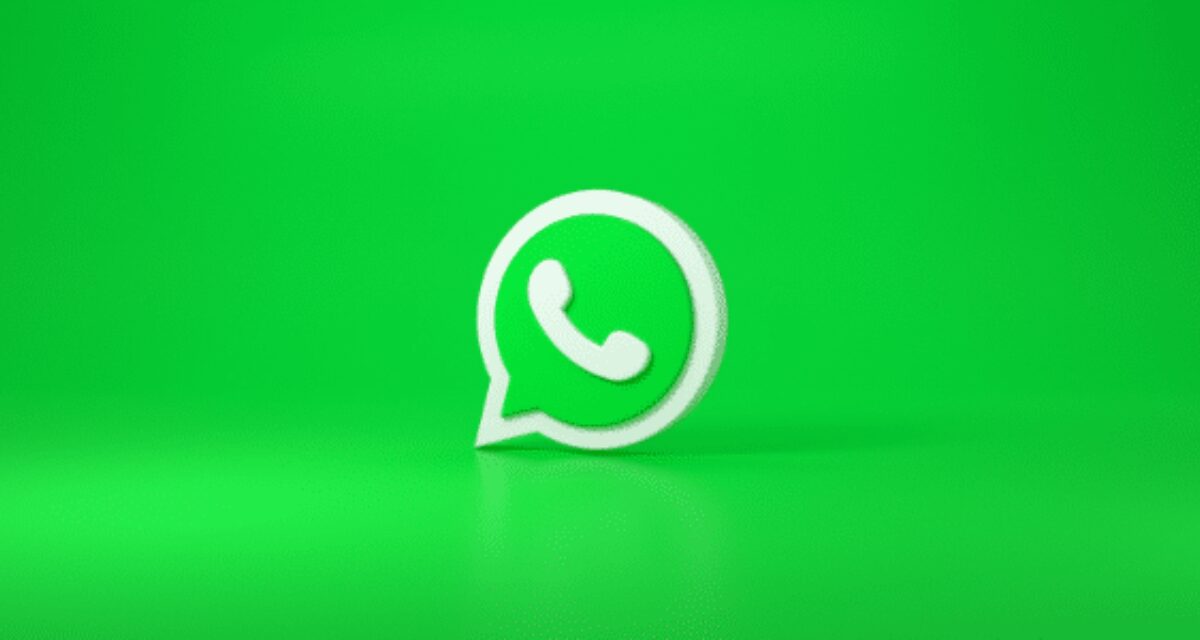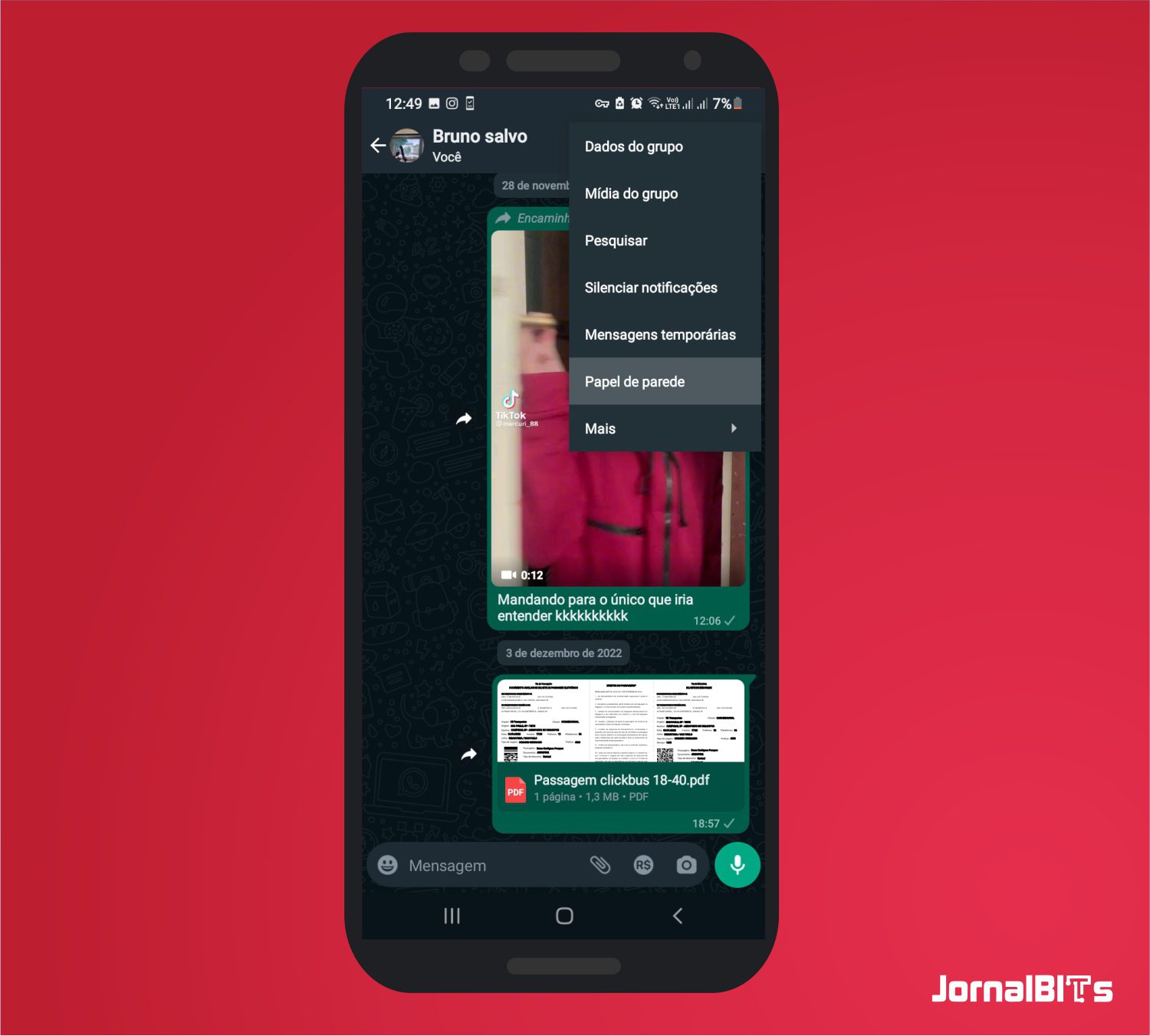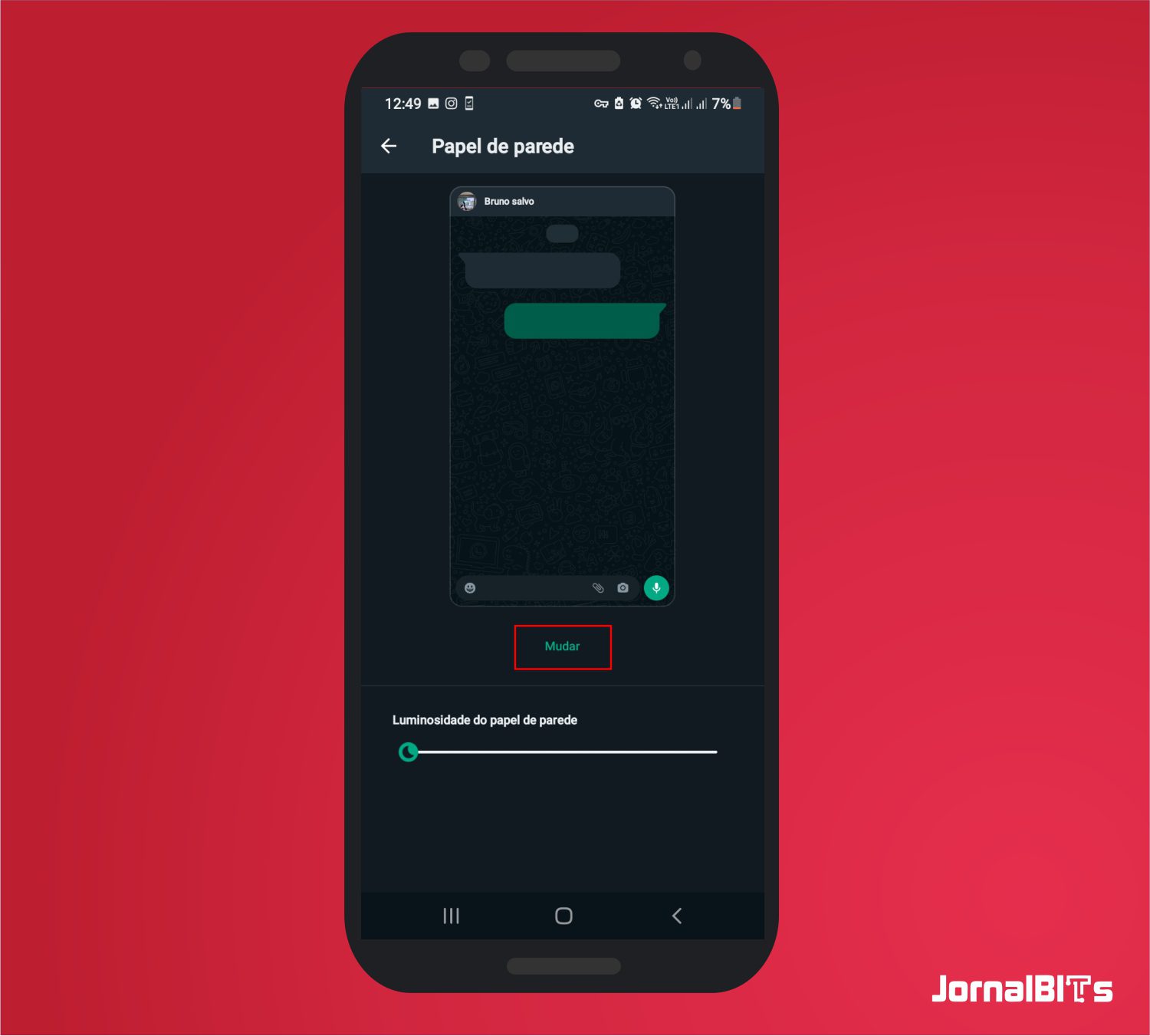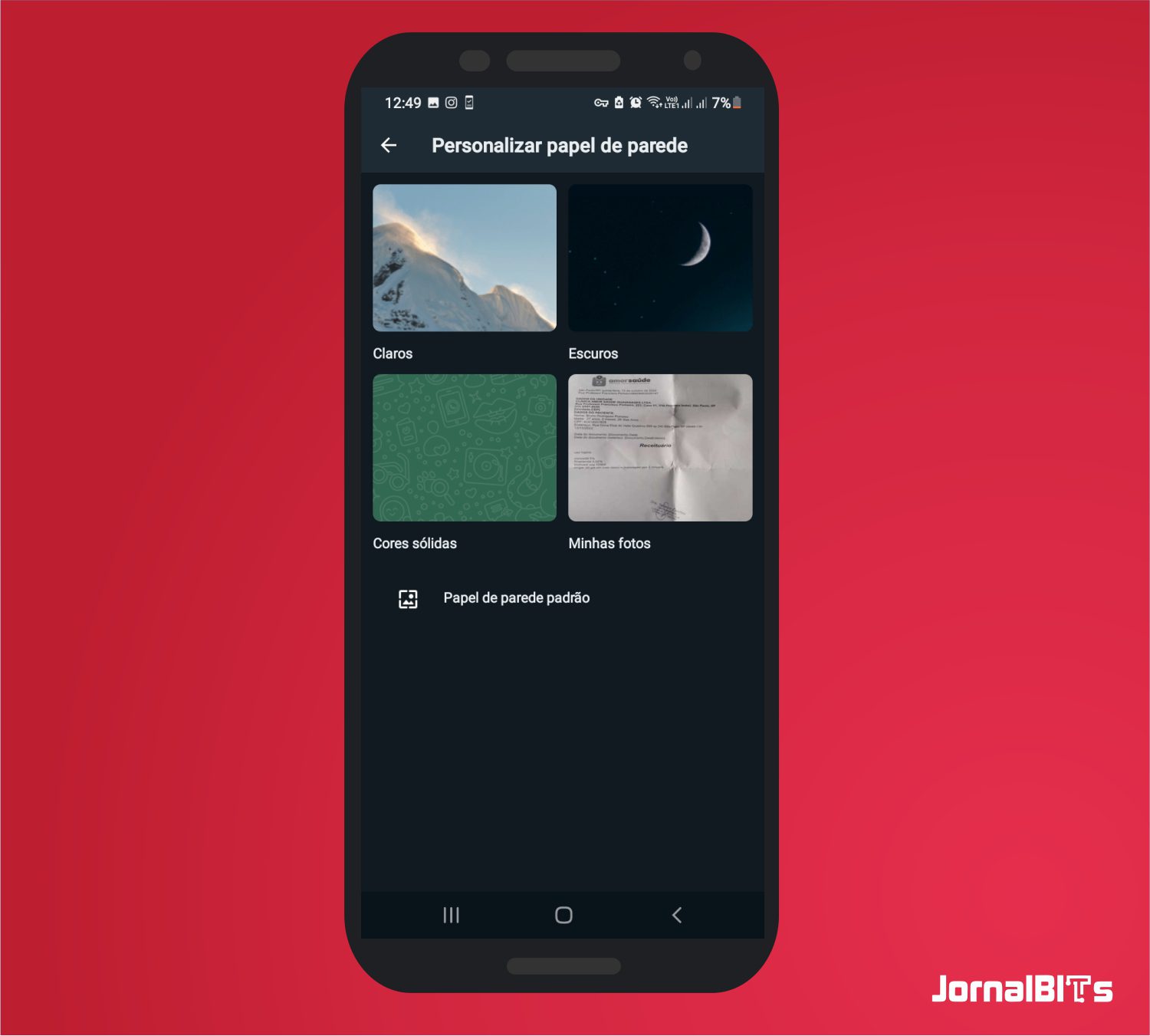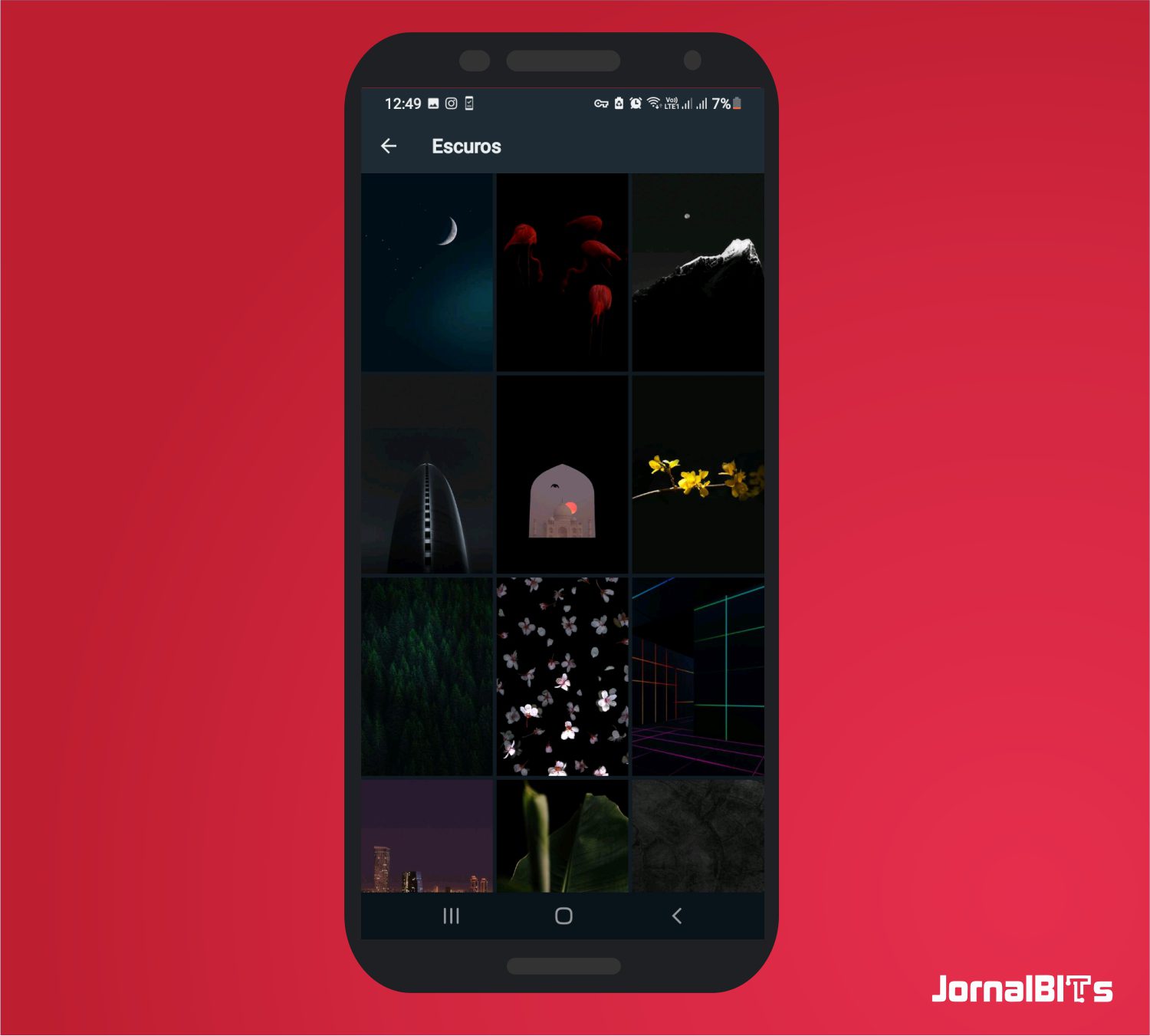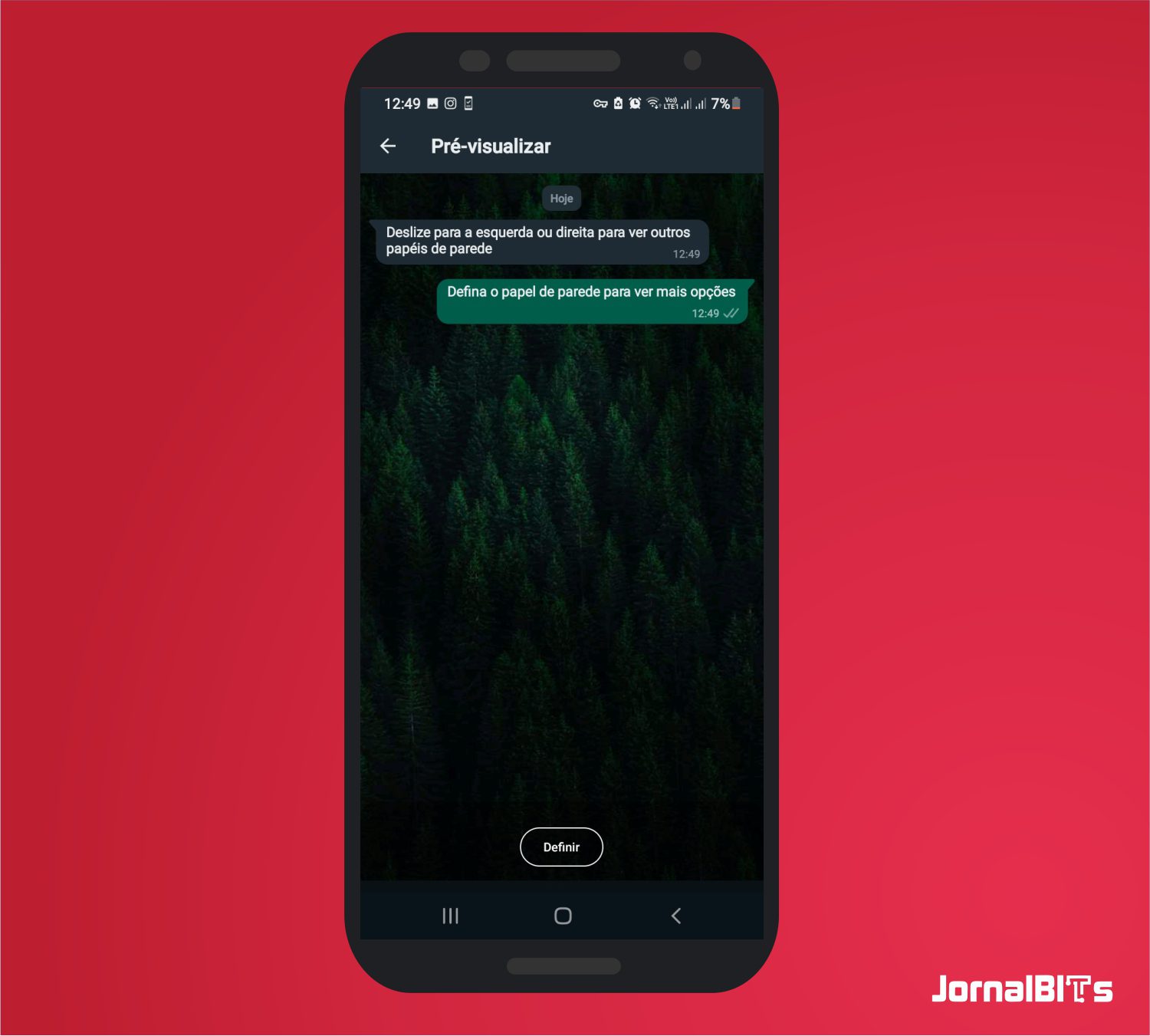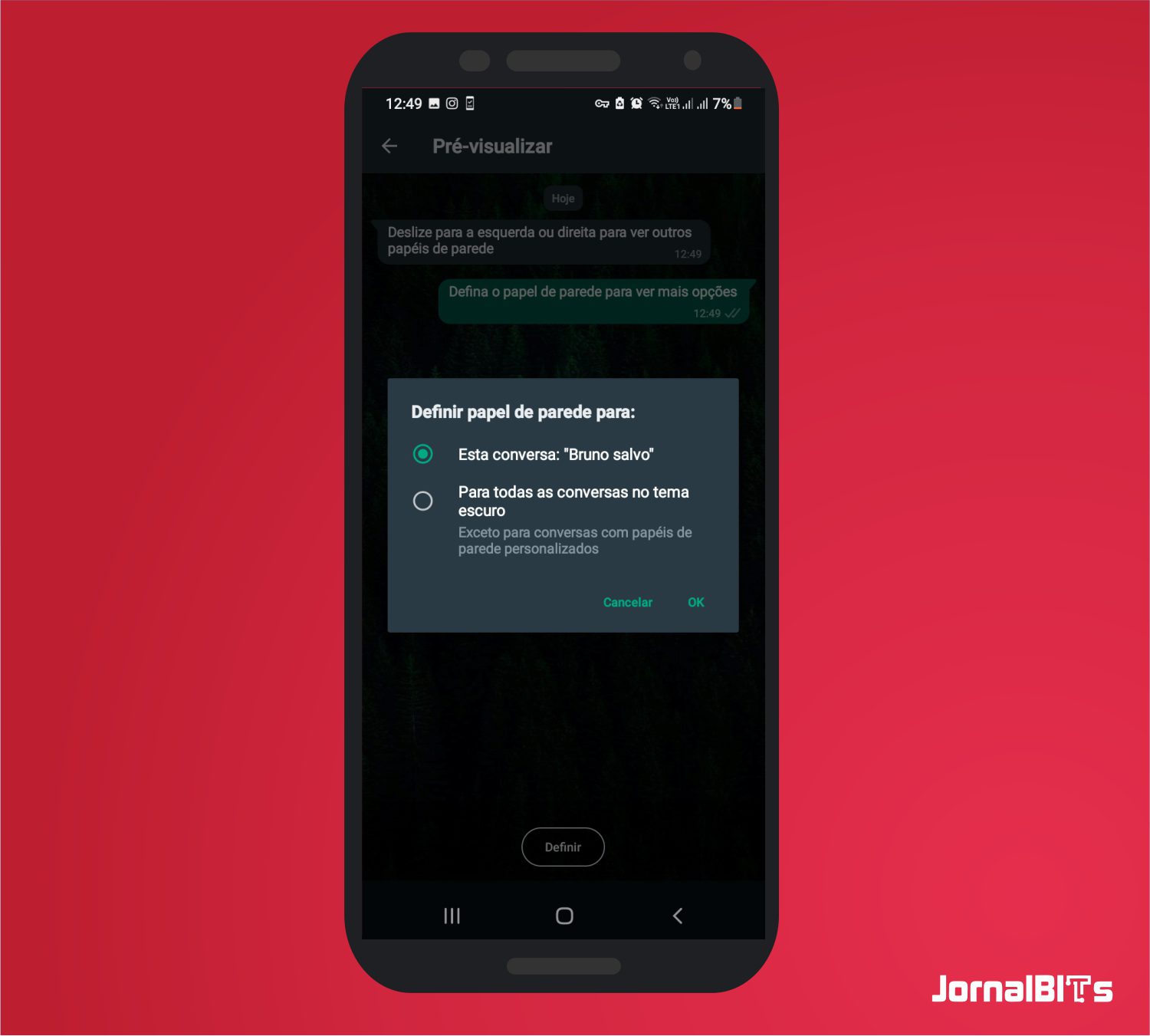O WhatsApp é um aplicativo de troca de mensagens mais utilizado no Brasil, graças a ele podemos mandar mensagens para todos os nossos contatos quando quisermos. Recentemente o aplicativo recebeu uma atualização que permite colocar papel de parede para WhatsApp para cada contato que tenhamos no aplicativo, mas muitos ainda não sabem disso.
Como colocar papel de parede para WhatsApp para cada contato
Essa nova atualização, presente no aplicativo, permite que você possa colocar papel de parede para WhatsApp para cada contato direto do app. Sendo assim, você não irá se confundir mais quando for enviar mensagem para um contato especifico, podendo selecionar papéis de paredes únicos a partir da sua galeria de fotos.
A novidade também serve para que você possa distinguir os seus amigos de familiares, até mesmo os novos contatos que chegaram no aplicativo. A opção de colocar papel de parede no aplicativo é nativa, de modo que é possível selecionar entre opções de papel de parede claros, escuros, cores neutras, além de contar com uma opção para buscar imagens de sua galeria.
Dito isso, vejamos o que precisamos fazer para colocar papel de parede para WhatsApp para cada um dos seus contatos.
- Abra o aplicativo de mensagens instantâneas em seu dispositivo móvel, disponível para Android e iOS.
- Em seguida, toque sobre a conversa recente que você teve no aplicativo, ou, toque sobre o ícone de novas mensagens e selecione um contato desejado. A opção de novas mensagens fica localizado no formato de ícone no canto à esquerda do aplicativo no Android, mas no iPhone pode ser encontrado no menu de opções na parte inferior da tela.
- Assim que abrir a tela do chat atual, toque sobre a opção de mais opções no canto superior à esquerda do aplicativo representado pelo ícone de três bolinhas na vertical à esquerda da tela.
- Em seguida, no menu suspenso de mais opções do aplicativo, toque sobre a opção de “Papel de parede” dentre as opções disponíveis no menu.

Imagem: Bruno/ Tekimobile - Após selecionado a ferramenta de papel de você será redirecionado a tela de seleção de papel de parede do aplicativo. Toque sobre a opção “Mudar” abaixo do papel de parede atual da conversa para prosseguir com a alteração do papel de parede.

Imagem: Bruno/ Tekimobile - Em seguida, toque sobre a opção de “Claros”, “Escuros”, “Cores sólidas” ou “Minhas fotos” para selecionar uma das opções disponíveis no aplicativo de papel de parede, sendo a última opção específica para quem tem papéis de parede no celular que gostaria de utilizar para customizar o chat para grupos de amigos ou familiares que estão no app.

Imagem: Bruno/ Tekimobile - Selecionado uma das opções padrões de parede do WhatsApp, toque sobre a opção que melhor te agradar no aplicativo. Caso tenha selecionado a opção de “Minhas fotos”, selecione a imagem que melhor representar o que você gostaria dentro do aplicativo de mensagens.

Imagem: Bruno/ Tekimobile - Assim que selecionado a imagem, você terá uma breve visualização do papel de parede dentro do aplicativo de mensagens. Para definir a imagem atual como papel de parede definitivo, toque sobre a opção de “Definir” para selecionar a imagem como papel de parede.

Imagem: Bruno/ Tekimobile - Na tela seguinte, um menu pop-up surgirá perguntando como você gostaria de definir o papel de parede, como apenas para a conversa atual, ou, “Para todas as conversas no tema especificado”. Selecione uma das opções e toque sobre a opção “OK” para continuar.

Imagem: Bruno/ Tekimobile - Após isso, a conversa no aplicativo irá ser atualizada de modo que o novo papel de parede será aplicado a conversa atual.
Pronto! Isso é tudo o que você precisa fazer para colocar papel de parede para WhatsApp para cada contato. Como o aplicativo possibilita a opção para mudar o papel de parede para cada conversa, basta que os usuários selecione as imagens desejadas para definir como o fundo em cada chat. Além disso, você pode mudar a imagem de fundo para uma seleção pré-definida no aplicativo, todas de uma única vez.
E assim concluímos com o guia de colocar papel de parede para WhatsApp nas conversas do app. Para mais informações e dicas, acesse os links recomendados que preparamos especialmente para você no começo desse artigo. Até a próxima!